NTFS DisableDeleteNotify = 0 | Todo lo que necesitas saber
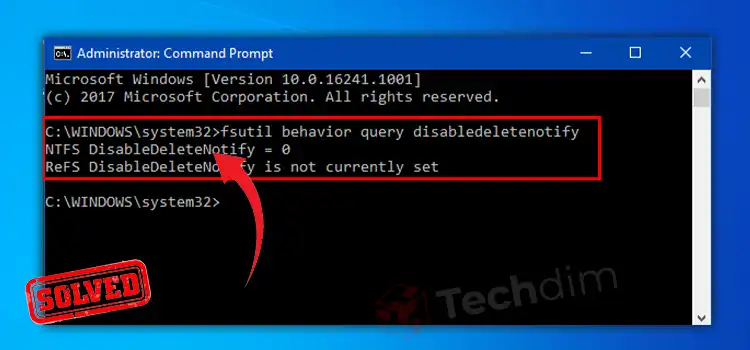
NTFS DisableDeleteNotify = 0 (Deshabilitado) significa que la compatibilidad con TRIM (también conocida como función TRIM o comando Trim) está habilitada en su SSD con NTFS (sistema de archivos de nueva tecnología). Cuando está habilitada, el sistema operativo detecta automáticamente los sectores no utilizados y elimina ese bloque en los SSD. Simplemente aumenta la vida útil y el rendimiento de los SSD.
Al utilizar el comando TRIM, es posible que aparezca en el símbolo del sistema una línea de comando con el siguiente mensaje: “NTFS DisableDeleteNotify = 0”. Después de recibir este tipo de líneas de comando, muchos usuarios de computadoras no pueden entender qué significan o qué hacer ahora.
Si te pasa lo mismo, es que estamos en la misma situación. Pero no te preocupes, te explicaremos de la A a la Z qué es “NTFS DisableDeleteNotify = 0”, incluido qué es la función TRIM, cómo funciona, cómo comprobarla, habilitarla o deshabilitarla y mucho más en esta guía.
Así que, permanezca atento hasta el final de este artículo para una mejor comprensión.
¿Por qué los portátiles para gaming son tan ruidosos? | Guía detallada- Algunos conceptos básicos sobre la función TRIM de SSD
- ¿Qué es “NTFS DisableDeleteNotify = 0”?
- Cómo comprobar si TRIM está habilitado
- Cómo deshabilitar TRIM para SSD en Windows 10, 8 y 7
- Cómo habilitar TRIM para SSD en Windows
- Nuestro veredicto: ¿Debería habilitar TRIM o no?
- Preguntas y respuestas frecuentes
- Conclusión
Algunos conceptos básicos sobre la función TRIM de SSD
Antes de continuar o comprender el significado de “NTFS DisableDeleteNotify = 0”, debe conocer algunos factores básicos sobre las funciones SSD y TRIM. Comencemos por explicar qué es la función SSD TRIM.
¿Qué es la función TRIM?
La función TRIM es básicamente un comando ATA para SSD (unidades de estado sólido) con interfaz SATA. Este comando permite que el sistema operativo informe al SSD sobre qué página específica de datos debe eliminarse o está lista para reescribirse.
¿Cómo funciona la función SSD TRIM?
Para entender cómo funciona la función TRIM, necesitas saber cómo funciona el SSD.
La » página » es la unidad básica de un SSD para leer y escribir datos y 128 páginas juntas forman un » bloque de datos «. Cuando el sistema operativo da un comando para eliminar algunos datos en un SSD, el SSD primero copia todas las páginas de un bloque y luego elimina el bloque completo. Luego restaura todas las páginas excepto los datos específicos al bloque.
Cómo encontrar un lobo en Minecraft (6 métodos sencillos para averiguarlo)El comando TRIM permite que el sistema operativo Windows interactúe con el SSD y le permite eliminar la página de datos exacta, no el bloque completo. Como reduce en gran medida el esfuerzo de administración de almacenamiento de los SSD, aumenta gradualmente su vida útil y su rendimiento.
Puedes consultar el vídeo a continuación para comprender el proceso con mayor precisión:
¿Qué es “NTFS DisableDeleteNotify = 0”?
Existen 6 resultados posibles para las consultas que utilizan las funciones TRIM para comprobar si TRIM está habilitado o no, y “NTFS DisableDeleteNotify = 0” es uno de esos resultados. Estos son los significados de esos 6 resultados posibles:
| Lenguaje N | Resultado | Significado |
| 1. | NTFS DisableDeleteNotify = 0 (Deshabilitado) | Soporte TRIM habilitado para SSD con NTFS |
| 2. | NTFS DisableDeleteNotify = 1 (Habilitado) | Soporte TRIM deshabilitado para SSD con NTFS |
| 3. | NTFS DisableDeleteNotify no está configurado actualmente | TRIM se habilitará automáticamente si se conecta un SSD con NTFS. |
| 4. | ReFS DisableDeleteNotify = 0 (Deshabilitado) | Compatibilidad con TRIM habilitada para SSD con ReFS |
| 5. | ReFS DisableDeleteNotify = 1 (Habilitado) | Soporte TRIM deshabilitado para SSD con ReFS |
| 6. | ReFS DisableDeleteNotify no está configurado actualmente | TRIM se habilitará automáticamente si se conecta un SSD con ReFS. |
Puedes obtener uno de estos resultados al verificar si TRIM está habilitado en tu SSD o no. Entonces, ¿cómo puedes comprobarlo? La respuesta se encuentra a continuación.
[Explicado] ¿El I5 8600K tiene HyperThreading?[Resuelto] El archivo es demasiado grande para el sistema de archivos de destino
Cómo comprobar si TRIM está habilitado
Ahora, veamos cómo comprobar si TRIM está habilitado o deshabilitado. Estos son los pasos a seguir:
Paso 1: En la barra de búsqueda de Windows, escriba comando y haga clic en Ejecutar como administrador.
Paso 2: En el símbolo del sistema, escriba el siguiente script y presione Para entrar.
Diferencia entre 16 GB y 32 GB de RAM | ¿Cuál elegir?| Consulta de comportamiento de fsutil DisableDeleteNotify |
A continuación se muestra un resultado de demostración para esta consulta:
Como puedes ver los resultados son:
- NTFS DisableDeleteNotify = 0 (Deshabilitado)
- ReFS DisableDeleteNotify = 0 (Deshabilitado)
Significa que el soporte TRIM está habilitado para SSD con NTFS y ReFS.
Cómo deshabilitar TRIM para SSD en Windows 10, 8 y 7
Ahora, si obtiene NTFS DisableDeleteNotify = 0 (Deshabilitado), lo que significa que el soporte TRIM está habilitado para su SSD con NTFS y desea deshabilitar el soporte TRIM, entonces debe escribir el siguiente comando en el símbolo del sistema :
| Conjunto de comportamiento de fsutil DisableDeleteNotify 1 |
Cómo habilitar TRIM para SSD en Windows
Para habilitar la compatibilidad con TRIM en su SSD, escriba el siguiente comando en el símbolo del sistema:
| Conjunto de comportamiento de fsutil DisableDeleteNotify 0 |
Nuestro veredicto: ¿Debería habilitar TRIM o no?
Ya conoces el beneficio de habilitar TRIM. Mientras la compatibilidad con TRIM esté habilitada o muestre NTFS DisableDeleteNotify = 0 (Deshabilitado), los SSD no tienen que eliminar todo el bloque y restaurarlo. Como elimina solo la página requerida, aumenta significativamente la velocidad general, la vida útil y el rendimiento del SSD.
Sin embargo, esta función también tiene algunas desventajas. Mientras TRIM esté habilitado, no se podrán recuperar los datos eliminados del SSD. Si almacena datos valiosos en su SSD, le recomendamos que no habilite la función TRIM, ya que no tiene control sobre los accidentes y no desea perder sus datos valiosos.
Pero si no hay datos importantes en su SSD o ya tiene copias de seguridad de esos datos, obviamente debe habilitar TRIM en su SSD.
Preguntas y respuestas frecuentes
¿El disco duro necesita TRIM?
No, porque las funciones de los discos duros no son las mismas que las de los SSD, y TRIM está diseñado solo para SSD. TRIM permite que los SSD eliminen celdas específicas y, como los discos duros no tienen celdas, el comando Trim no funcionará con los discos duros.
¿TRIM elimina archivos de forma permanente?
Lamentablemente, sí, TRIM elimina datos de forma permanente y no existe ninguna opción de recuperación para esos datos eliminados.
Conclusión
Es posible que ya sepas que los SSD son mucho más rápidos que los HDD y por eso están ocupando el lugar de estos últimos. La función TRIM hace que los SSD sean más rápidos y NTFS DisableDeleteNotify = 0 simplemente significa que la función TRIM está habilitada para los SSD con NTFS (New Technology File System) . Hemos proporcionado toda la información relacionada con este comando y la función TRIM en este artículo y esperamos que esta guía te haya resultado útil para comprender el comando mencionado. Si tienes alguna pregunta sobre este tema, no dudes en preguntar en nuestra sección de comentarios a continuación. Gracias por leer.
Si quieres conocer otros artículos parecidos a NTFS DisableDeleteNotify = 0 | Todo lo que necesitas saber puedes visitar la categoría Tecnologia.

Entradas Relacionadas